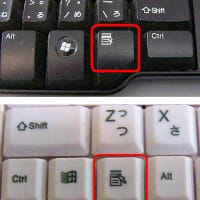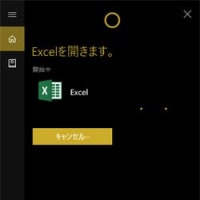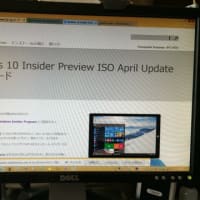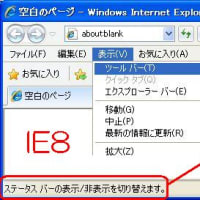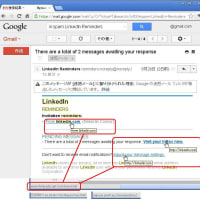【Windows 11】コンピューターを高速化する 方法とお勧めの設定【10選】
後で見るための 備忘Link
➡ https://t.ly/VOlHc
----------------------
以下 Win11高速化 10手順.docx.........動画を見て 文字化したもの Win11 23H02 に無いものは省略した
初めに設定しておく項目 Youtube動画 https://t.ly/H3bVC
- 通知をOFF
設定➡ システム➡ 通知➡追加の設定➡ 3項目すべて➡ OFF
- 復元ポイント設定
DeskTop➡ スタート➡ 上部検索欄に”復元” Enter➡ 復元ポイントの作成✅➡ [構成➡ 10GB程度➡ [適用][OK] ➡ [作成]作成者名日付 - クリップボード履歴
設定➡ システム➡ クリップボード➡ ~の履歴➡ ON ⌘+V で履歴表示される
- 自動再生ON
設定➡ システム➡ Bluetoothとデバイス➡ リムーバブル ドライブ[メモリカードも]➡ フォルダを開いて….
- 電源とバッテリ
設定➡ システム➡ 電源とバッテリ➡ 電源モード➡ 最適なパフォーマンス
画面とスリープ➡ バッテリ時 10分 電電接続時➡ なし
- 透明効果 OFF
設定➡ 個人用設定➡ 色➡ 透明効果➡ OFF
- その他のグラフィック
設定➡ システム➡ バージョン情報➡ システムの詳細設定 [又はDeskTop➡ スタート➡ 上部検索欄に” システムの詳細設定”]➡ システムのプロパティが開く
パフォーマンス\視覚効果[設定] ・アイコンの代わり縮小版 ・スクリーンフォントなめらか ・ドラグ中に内容表示
- スタートアップ整理
設定➡ アプリ➡ スタートアップ➡ WindowsDefenderのみON
- バックグラウンドアプリ
設定➡ アプリ➡ インストールされているアプリ 例コルタナ とTeams …メニュー➡ 詳細オプション➡ バックグラウンドアプリのアクセス許可➡ 常にOFF
- SSDトリム
設定➡ システム➡ ストレージ➡ ~センサー➡ 毎月
対象候補➡ すべて選択
- Cドライブ最適化
C:右クリック プロパティ➡ ツール➡ ドライブ最適化➡ 現在の状態確認➡ 最適化実施
スケジュールの最適化➡ ON[設定の変更経由 毎月]